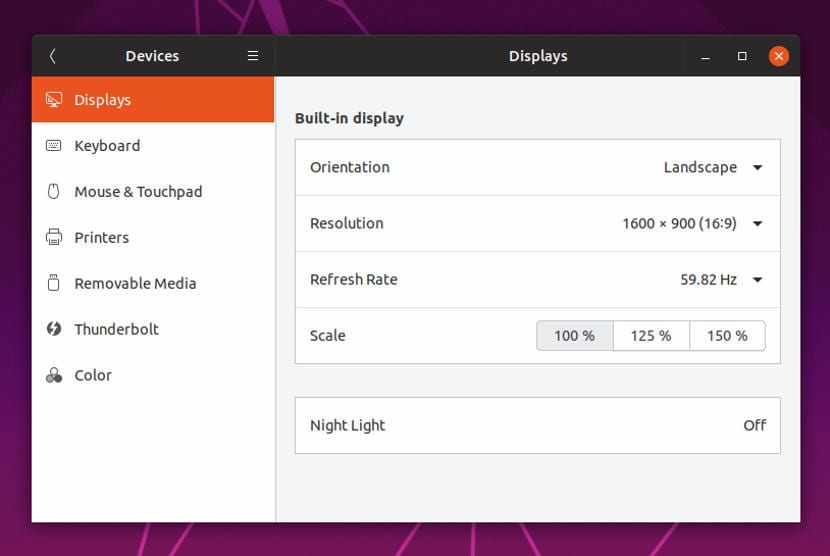
Kun asennamme Ubuntun tietokoneeseen tai kannettavaan tietokoneeseen, jossa on hyvä näyttö, voimme törmätä ongelmaan, skaalaus on yleensä joko hyvin suuri tai hyvin pieni.
Tämä tapahtuu, koska oletuksena Ubuntussa on käytettävissä vain kaksi skaalausarvoa; 100% ja 200%, ja siksi ne näkyvät näytössä hyvin pieninä 100% normaalilla skaalauksella ja hyvin suuret 200% skaalauksella.
Onko ratkaisua? Tietenkin, Ubuntu 19.04: n jälkeen on jo murtoluvut, ominaisuus, joka sallii sinun skaalaa näyttökuva muihin arvoihin kuin sata, siten säätämällä sitä tarkkojen mieltymystesi mukaan.
Murtoluvun skaalauksen ottaminen käyttöön Ubuntu 19.04: ssä
Ennen prosessin seuraamista ota käyttöön murto-osainen skaalaus Muista, että se on piilotettu syystä, se on vielä kokeiluvaiheessa, mikä tarkoittaa, että virheitä saattaa esiintyä, vaikka mikään uudelleenkäynnistys ei ratkaise.
Aktivoimalla murto-skaalauksen voit valita viidestä skaalausarvosta, 100%, 125%, 150%, 175% ja 200%, tällä tavalla voit jättää käyttöliittymän mieleisekseen.
Murtoluvun skaalauksen aktivoimiseksi sinun on suoritettava seuraavat komennot päätelaitteessa:
wayland:
gsettings set org.gnome.mutter kokeelliset ominaisuudet "['scale-monitor-framebuffer']"
Xorg:
gsettings set org.gnome.mutter kokeelliset ominaisuudet "['x11-randr-fractional-scaling']"
Kun olet tehnyt sen ja käynnistänyt uudelleen, voit siirtyä Asetukset> Laitteet> Näyttö ja katso uudet arvot.
Poista osittainen skaalaus käytöstä Ubuntu 19.04: ssä
Jos murto-osainen skaalaus antaa sinulle paljon virheitä tai ei ole odotettua ja haluat poistaa sen käytöstä, sinun on suoritettava vain seuraava komento terminaalissa.
gsettings reset org.gnome.mutter kokeelliset ominaisuudet
Kun olet tehnyt niin, käynnistä uudestaan ja voila, sinulla on jälleen kaksi asteikkoa, joista valita.
Minulla on pienempi resoluutio (1366 × 768), kaikki näyttää valtavalta; parannettavaksi tulee jonkinlainen ratkaisu, koska Ubuntu 16.04: ssä (valikoiden ja otsikkorivien skaalaus) se antoi 0.875… alaspäin.